UltraEdit电脑版是一款功能强大的文本编辑器软件,用户能够利用这款软件编辑文本,十六进制,ASCII码,有了这款软件,你就能轻松胜任多种编辑需求,还能极大的减少代码中的语法错误问题,致力为用户带来高效,稳定,安全,全面的使用体验,感兴趣或者有需要的小伙伴就快来kk网站下载体验一下吧。
UltraEdit编辑器使用技巧
一、如何改变Ultraedit的布局与主题?
1、如果你对Ultraedit布局与主题不喜欢,你可以点击“菜单栏”上的“视图(V)”,在下拉列表中选择“布局(T)”,然后再选择“布局/主题选择器(T)...”。
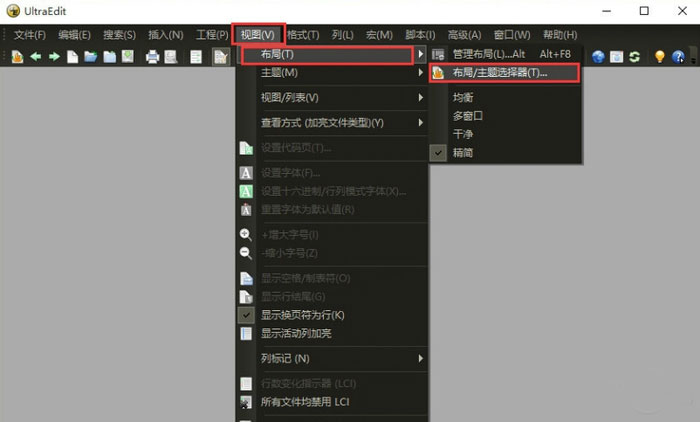
2、弹出“布局选择器”窗口,可以选择你喜欢的布局,也有类似于eclipse的布局。也可以选择你喜欢的主题,这里主题很多,可供选择。
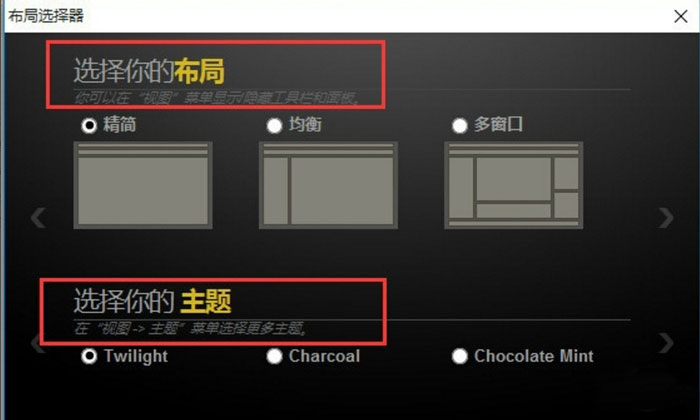
3、这里我们选择了“均衡”布局,可以看到主界面的布局一下了就改了,是不是感觉eclipse的透视图。
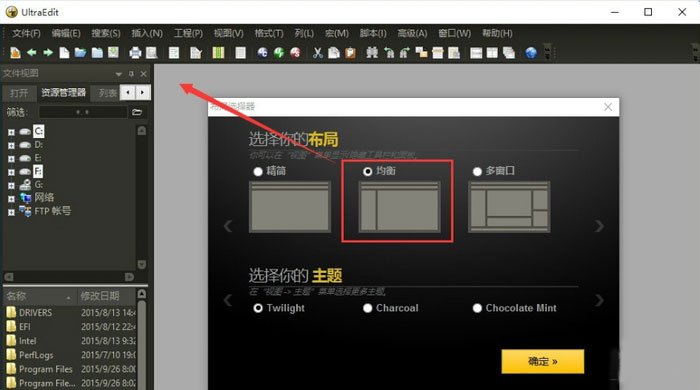
二、Ultraedit如何新建与保存文件?
1、如果只新建一个文件,不需要项目工程,只需点击菜单栏上的“文件(F)”,在下拉列表中点击”新建(N)“,则直接打开文件编辑视图,可以在里面输入内容。
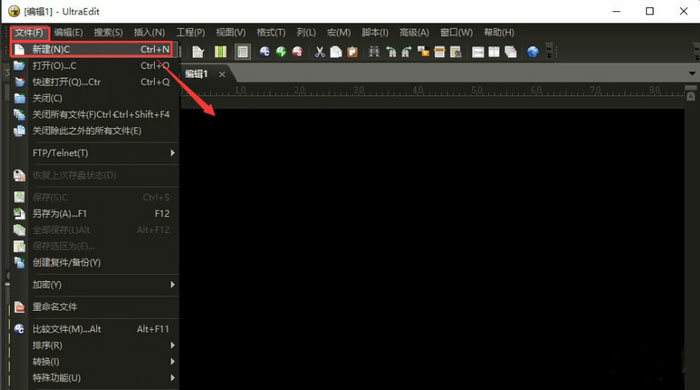
2、保存文件只要点击菜单栏上的“文件(F)”,点击菜单栏上的“文件(F)”,在下拉列表中点击”另存为(A)“,在弹出的窗口中输入”文件名“、”保存类型“及”编码“即可。
UltraEdit常见问题
一、UltraEdit中文版如何新建一个工程?
1、如果想要向eclipse一样建立一个工程,然后里面在放文件夹和文件,可以点击菜单栏上的”工程(P)“,在弹出的下拉框中点击”新建工程/工作区(N)“。
2、在弹出的”指定工程文件“窗口中,才创建一个新的工程,直接在”文件名(N)“文本框那输入工程名,点击”保存(s)“按钮即可。
3、在弹出的”工程设置“窗口中,可以看到窗口右侧有"添加组(G)"、“添加文件夹(A)”、“添加文件(F)”等选项,可以在工程下添加一个组然后字组中再添加文件。
二、如何不让ultraedit每次修改完文件后自动生成bak文件?
1、启动ultraedit,点击高级菜单下配置命令;
2、左侧导航依次点击文件处理--临时文件,右侧点击“不使用临时文件打开文件,也不提示”,点击确定即可。
UltraEdit破解版使用说明
一、UltraEdit如何保存
1、如果想要使用UltraEdit编辑器就需要我们先将安装好的UltraEdit编辑器运行打开。
2、正常打开UltraEdit编辑器后请根据提示先找到最左上角的【文件】按钮并打开,找到【新建】选项,选择它将会为你新建一个编辑页面。
3、成功新建UltraEdit编辑器的新页面后,我们可以在该页面编辑自己想要的文本、代码等信息。你可以先熟悉下流程后在正常使用UltraEdit编辑器,随意编辑一点内容即可。
4、然后根据提示编辑完毕,我们就需要将已编辑好的内容进行保存了。请根据提示找到【文件】按钮,然后找到【保存】选项并单击它。
5、单击保存选项后将会弹出一个另存为窗口,你可以在该界面里设置你需要保存的文件名字、类型、格式等信息。(一般我们设置名字跟类型就可以了,如有其它需求也可根据实际情况进行设置) 请将你需要保存的文件进行命名并单击【保存】按钮进行保存。
提示:你可以在图中“保存在”处设置你需要保存的文件目录位置,记住你所设置目录方便查找哦。
6、如果保存成功,我们可以到之前设置的保存目录进行查看是否已将编辑的文件正常保存下来,(该处可参考步骤5)请找到你之前设置的保存位置。
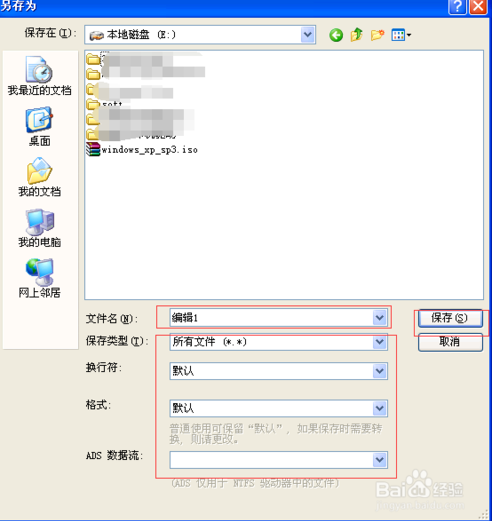
7、好了,到这里我们针对UltraEdit编辑器的使用教程就已经分享完了,小伙伴们开始正常使用UltraEdit编辑器吧。
二、UltraEdit新建和查找
第一步在我们的电脑里面打开软件。
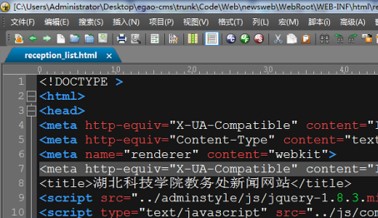
第二步点击文件,这里可以新建,打开,关闭,重命名文件。
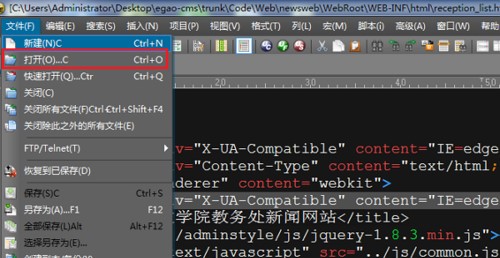
第三步我们经常用到的是打开文件,选择路径,找到要打开的文件。
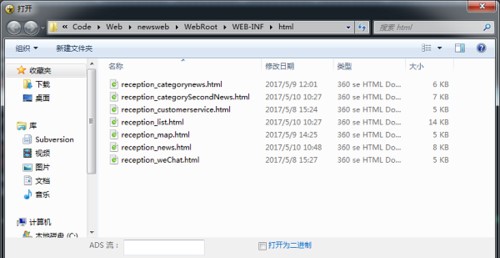
第四步我们也可以点击左上方的文件,对文件进行打印预览,打印等。
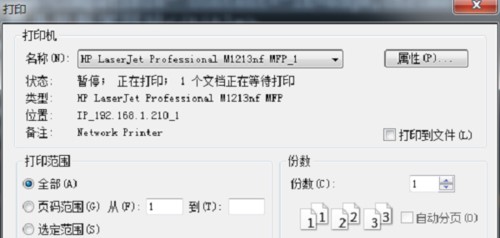
第五步点击“视图->主题”,可以更换软件的背景颜色。
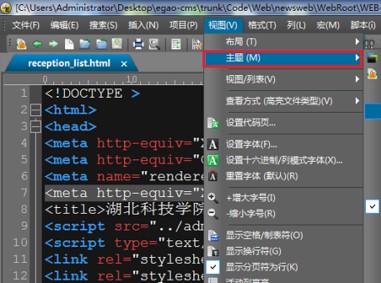
第六步点击“搜索->查找”,可以快速查找信息,也可以按"ctrl+F"进行快速查找,有时候需要连按两次。
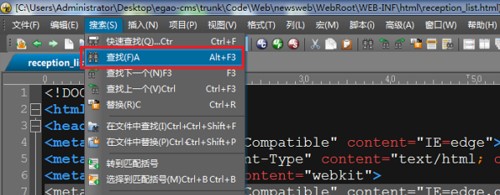
三、UltraEdit如何使用列模式
1.首先用UltraEdit编辑器打开一个文本,该文本需要是数字和字母组成,目前列模式并不支持中文模式。
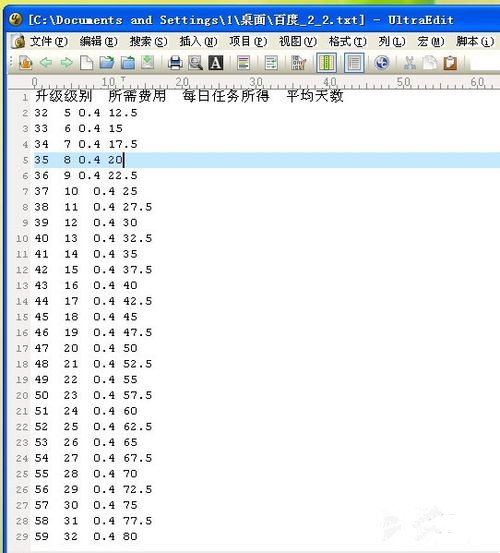
2.默认编辑模式是普通模式,点击菜单栏中的列模式。

3.进入列模式后,就可以用鼠标按列来选择文本了。在图中我们选择了首列数字。
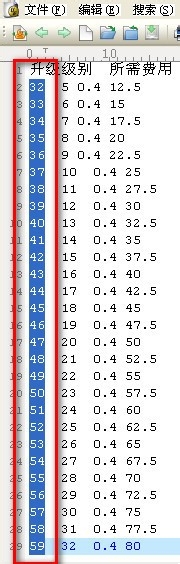
4.在所选择文本上点击右键,选择复制。
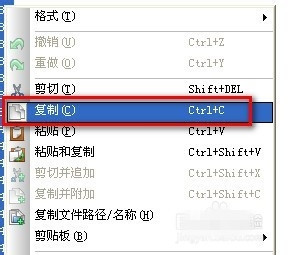
5.再新建一个记事本,就可以把刚才复制的一列文本粘贴到新的记事本中了。
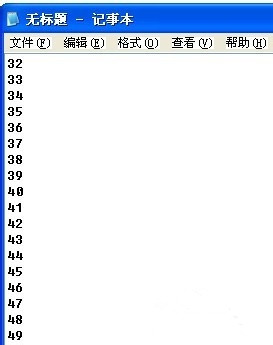
6.除了复制文本外,使用列模式还可以进行编辑。下图中的几列中的0.4没有对齐。我们选择0.4前面的空格。
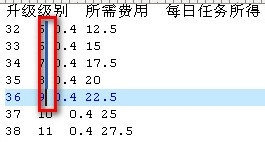
7.再键盘上单击2次空格,在编辑器中会同时在所选择的所有列中输入空格,这样文本就对齐了。
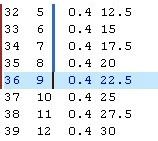
8.使用这种方法可以将所有列都进行对齐,整个文本看起来就很舒服了。
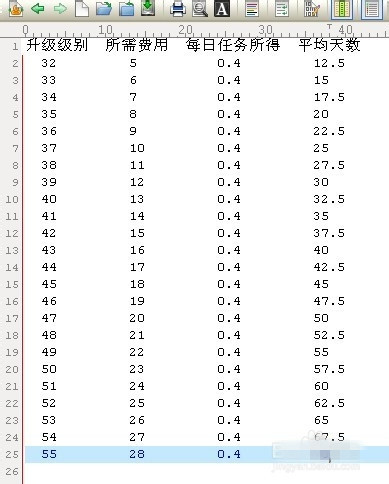
9.列模式也可以进行删除,选择需要删除的列内容。
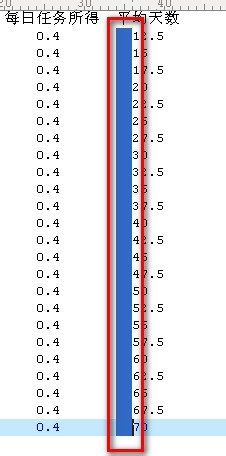
10.点击键盘的删除键,就可以把所选择的一列或几列内容删除掉了。
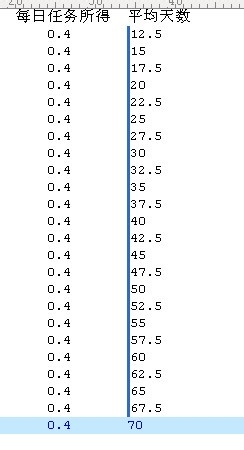
四、改变Ultraedit的布局与主题的方法
1、如果你对Ultraedit布局与主题不喜欢,你可以点击“菜单栏”上的“视图(V)”,在下拉列表中选择“布局(T)”,然后再选择“布局/主题选择器(T)...”。
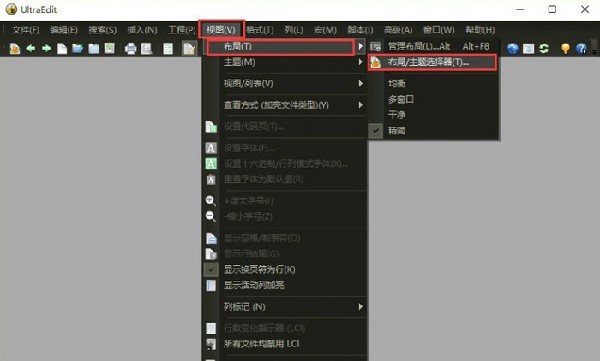
2、弹出“布局选择器”窗口,可以选择你喜欢的布局,也有类似于eclipse的布局。也可以选择你喜欢的主题,这里主题很多,可供选择。
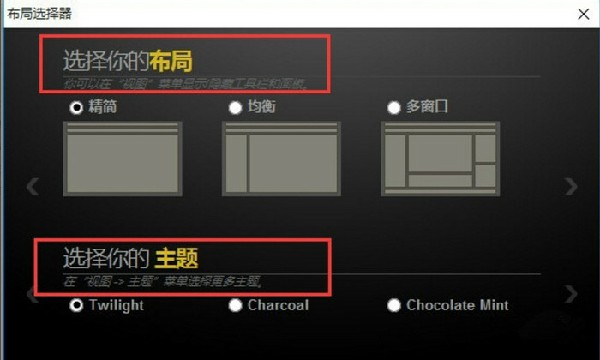
3、这里我们选择了“均衡”布局,可以看到主界面的布局一下了就改了,是不是感觉eclipse的透视图。
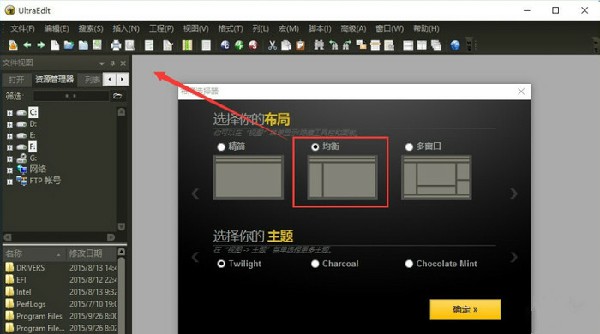
UltraEdit编辑器功能介绍
1、可配置语法加亮,支持代码折叠、Unicode;在32位Windows平台上进行64位文件处理。
2、基于磁盘的文本编辑和支持超过4GB的大文件处理,即使是数兆字节的文件也只占用极少的内存;
3、在所有搜索操作(查找、替换、在文件中查找、在文件中替换)中,支持多行查找和替换对话框;
4、带有100,000个单词的拼写检查器,对 C/C++、VB、HTML、Java和Perl进行了预配置;
5、内置FTP客户端,支持登录和保存多个账户,支持SSH/Telnet窗口;
6、提供预定义的或用户创建的编辑“环境”,能记住UltraEdit的所有可停靠窗口、工具栏等的状态;
7、集成脚本语言以自动执行任务,可配置键盘映射,列/块模式编辑,命名的模板;
8、十六进制编辑器可以编辑任何二进制文件,并显示二进制和ASCII视图;
9、HTML工具栏,对常用的HTML功能作了预配置;文件加密/解密;多字节和集成的IME。
10、网络搜索工具栏:高亮显示文本并单击网络搜索工具栏按钮,从编辑器内启动搜索加亮词语;
UltraEdit x64软件特色
主题
选择我们的核心主题之一,或尝试我们用户提供的漂亮的主题,以使UltraEdit看 起来像您想要的那样。通过修改您的主题或从头开始创建一个新主题,将其进一步优化,然后可以 将其分享给我们的其他用户。
多插入/多选
UltraEdit具有功能强大,最直观的多标记编辑和多选择功能。一旦光标或选择项 位于所需位置,就可以照常进行复制,剪切,粘贴,选择和删除操作。
HTML / Markdown实时预览
想要在编辑时即时查看渲染的HTML或Markdown更改吗UltraEdit的实时预览 使这成为可能。双击预览中的元素以跳至源中的定义。借助Github Flavored Markdown(GFM) 代码的突出显示和兼容性,UltraEdit是您所需的唯一编辑器。
搜索
如果搜索一个词,那UltraEdit能很快找到它,但不UE仅有搜索功能。 借助搜索正则表达式来搜索文件,在4GB的文件大海捞针中精确找到内容 或者只是快速找到您要查找的单词,这不是搜索,这是 全知的。
列模式
如果水平编辑功能不足以满足需要时,还可以使用“列模式”。使用列模式可以沿Y轴 在文档中的任何位置直观地进行编辑。这只是UltraEdit帮助您编辑表 格数据或代码文件的众多强大方式之一。
集成的FTP,SSH和Telnet
无论您是需要对服务器上的文件进行快速编辑还是上传大量的代码库,UltraEdit的 集成FTP功能和SSH / Telnet都使您可以轻松地处理远程文件并通过一个功能强大的应用程序与服务器进行交互。


 UltraEdit专业版 v29.692.36MB
UltraEdit专业版 v29.692.36MB